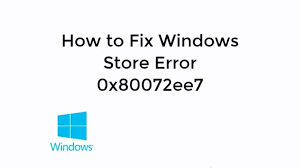A volte, la tendenza di Windows 10 a forzare l’aggiornamento provoca frustrazioni quando il sistema non funziona correttamente. Di seguito abbiamo fornito alcune soluzioni che dovresti provare in un caso in cui affronti questa situazione.
Per la soluzione automatica, hai sempre la possibilità di utilizzare PC Repair Tool, uno strumento automatico per verificare la presenza di problemi relativi a Windows per fornire la loro correzione automatica. Questo strumento è in grado di risolvere problemi come errori del computer, infezioni da malware, guasti hardware, danneggiamenti dei file di sistema ed errori di registro e così via.
Il problema con il codice di errore di Microsoft Store 0x80072ee7 è molto fastidioso e provoca vari problemi con il sistema. Vari aggiornamenti di Windows tendono ad attivare questo problema. Una versione difettosa di Windows 10 è il motivo per cui ricevi questo problema.
Il problema potrebbe apparire in una situazione diversa e quindi il motivo e le soluzioni variano. Secondo alcuni utenti, l’errore si verifica durante il tentativo di eseguire Windows Store. In tal caso, dovresti cercare i file di sistema danneggiati per ripararli.
Il problema può verificarsi durante il tentativo di eseguire l’aggiornamento di Windows. In tal caso, è necessario verificare che i servizi necessari siano abilitati e funzionino correttamente. In alternativa, dovresti eseguire lo script di ripristino di Windows Update per ripristinare questi servizi.
A volte, l’errore si verifica durante l’aggiornamento di Windows all’ultima versione. Ciò si verifica a causa dell’antivirus installato, quindi assicurati di disabilitare il programma in questo caso. Secondo alcuni utenti, l’errore si verifica durante l’utilizzo dello strumento di creazione multimediale. Come soluzione, dovresti modificare il file host in quel caso.
Correzioni per il codice di errore di Microsoft Store 0x80072ee7
Correzione 1: modifica l’indirizzo del server DNS
Secondo la soluzione suggerita sul forum della community di Microsoft, gli utenti dovrebbero eseguire il server DNS per risolvere il problema:
- Nella ricerca di Windows, digita Pannello di controllo e tocca il primo risultato,
- Vai al Centro connessioni di rete e condivisione e fai clic su Modifica impostazioni scheda nel riquadro di sinistra,
- Scegli la rete attualmente in esecuzione, fai clic con il pulsante destro del mouse su di essa e seleziona le proprietà,
- Scorri verso il basso per trovare Protocollo Internet versione 4 (TCP/IPv4 e vai alle sue proprietà,
- Scegliere Usa i seguenti indirizzi del server DNS e inserire i valori: Server DNS – 8.8.8.8 e Server DNS alternativo – 8.8.4.4
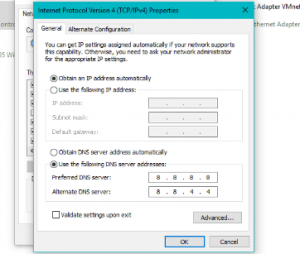
- Salvare le modifiche e riavviare il computer e provare ad aggiornare nuovamente Windows e verificare se il problema persiste.
Correzione 2: eseguire la scansione SFC
SFC o System File Checker è uno strumento integrato di Windows per verificare la presenza di file di sistema danneggiati e ripararli. Dovresti eseguire usa questo controllo per assicurarti che i file di sistema danneggiati non stiano causando il problema:
- Premi Win+X e scegli Prompt dei comandi (amministratore),
- Nella riga di comando, digita sfc / scannow e premi Invio,
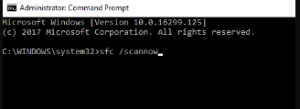
Se la scansione SFC non ti ha fornito la correzione, dovresti usare un altro strumento: DISM. Per usarlo, nel prompt dei comandi, usa il comando seguente e premi Invio:
DISM /Online /Pulizia-immagine /RestoreHealth
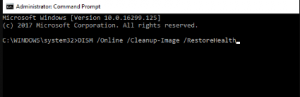
- Se il problema persiste anche dopo aver eseguito la scansione DISM, ripetere la scansione SFC e verificare se questo aiuta. Se il problema persiste, passare al metodo successivo.
Correzione 3: eseguire lo script WUReset
È uno script personalizzato per risolvere i problemi di aggiornamento di Windows. Esegue la stessa azione delle soluzioni alternative comuni per i problemi di aggiornamento di Windows. In questo modo, puoi risparmiare tempo e fatica poiché non devi eseguire tali azioni da solo.
Correzione 4: modifica i file host
Molti utenti hanno affermato che il problema si verifica a causa di file host alterati. Hanno detto di aver notato 0.0.0.0 indirizzi IP sul loro file host. Per una correzione, rimuovi quegli indirizzi aggiungendo #symbol all’inizio della riga. La modifica del file host è rischiosa, quindi fai attenzione mentre esegui i passaggi.
Fox 5: controlla il tuo programma antivirus
Il problema potrebbe verificarsi quando si verifica un problema con lo strumento antivirus installato. Potrebbe interferire con il sistema e causare la visualizzazione di questo errore. Come soluzione, dovresti disabilitare alcune funzionalità del programma antivirus e verificare se funziona. In caso contrario, dovresti disabilitare completamente il tuo programma antivirus. Considerare di passare a un’altra soluzione antivirus se la rimozione del software antivirus non funziona.
Correzione 6: verificare se i servizi client di Windows Update e DNS sono in esecuzione
È possibile che un servizio Windows Update non sia in esecuzione. Molte funzionalità si basano su questo servizio e quindi, se non è in esecuzione, potrebbe causare vari problemi come il codice di errore del negozio Microsoft 0x80072ee7 nel caso particolare. Per la correzione, utilizzare i passaggi seguenti:
- Premi Win+ R, digita services.msc e premi Invio,
- Nella finestra dei servizi, individuare Windows Update, fare doppio clic su di esso e selezionare le proprietà,
- Verificare se il tipo di avvio è impostato su Disabilitato. Se sì, cambialo in Manuale o qualsiasi altra finestra e fai clic su Applica e conferma con Ok.
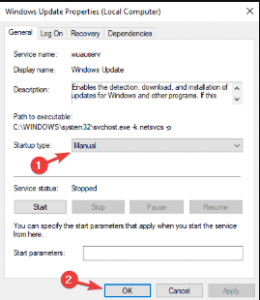
Molti hanno riferito che anche il servizio client DNS può causare il problema. Segui semplicemente gli stessi passaggi e abilita il servizio client DNS.
Correzione 7: rimuovere le app problematiche
A volte, le app di terze parti causano problemi. Interferiscono con il sistema e causano problemi come questo. Per la correzione, dovresti trovare l’app problematica e rimuoverla manualmente. Esistono diversi modi per eseguire la disinstallazione, ma ti consigliamo di utilizzare alcuni software di disinstallazione per facilitare il processo.
Il software di disinstallazione è un’app speciale per rimuovere i programmi insieme ai relativi file e voci di registro. Se desideri rimuovere una determinata app dal tuo sistema, questo tipo di software è la scelta migliore per te. Sono disponibili molte app di disinstallazione e IOBit Uninstaller che menzioniamo solo per riferimento.
Correzione 8: modifica le autorizzazioni del registro
Come per alcuni utenti, il problema si verifica perché il registro non è configurato correttamente. Dovresti cercare le seguenti modifiche in questo scenario:
- Premi Win+R, digita regedit e premi Invio,
- Nel riquadro di sinistra, vai a:
HKEY_LOCAL_MACHINESYSTEMCurrentControlSetServicesTcpip.
- Fare clic con il pulsante destro del mouse su Tcpip e scegliere Autorizzazioni,
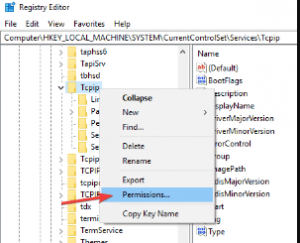
- Fare clic su Avanzate,
- Selezionare Sostituisci tutte le voci di autorizzazione degli oggetti figlio,
- Fare clic su Applica e confermare con OK.
Se non vuoi essere coinvolto nei passaggi manuali e desideri una soluzione rapida, dovresti utilizzare PC Repair Tool. Questo strumento verificherà la presenza di possibili problemi relativi a Windows che causano il problema e fornisce la loro correzione automatica. Ecco il link per il download diretto.
Conclusione
È tutto! Abbiamo fornito tutte le possibili correzioni per il codice di errore di Microsoft Store 0x80072ee7. Ci auguriamo che queste correzioni forniscano la soluzione. Per favore condividi quanto è fruttuoso questo articolo per te. Non esitate a porre domande e domande. Inoltre, qualsiasi suggerimento sarebbe molto gradito.